
「無料」でdiscord botを動かそう! - bot-hosting.net
どうも皆さんかける族です。
今回はbot-hosting.netについて紹介していきます。
Discordのbotとは?
Discordにはbotという機能があり、botによって作業を自動化したりゲームをしたりといろいろなことをして楽しむことができます。
bot-hosting.netではbotを24時間365日稼働させることができるサービスです。
Bot-hosting.netのシステム
「コイン制」について
Bot-hosting.netでは無料でも有料でも利用するためにコイン制を導入しています。
コインは購入して取得をしたり、広告を見て取得したり※1 アフィリエイトにて取得できます※2
レートは1$100コインで300コイン以上の購入で20パーセントのボーナスが貰え※3、プレミアムランクになることができます。(永続)
プレミアムランクではサーバー起動時の広告表示を無くしたりプレミアムサポート、プレミアムノードを取得できます。
※1 1日10コインまで
※2 1新規登録につき10コイン、取得できない場合あり
※3 300コインの購入のみ50コインのボーナス
利用可能な言語・サーバーの種類
このサービスでは6つの言語を利用できます。
Node.js
Python
Java
Lua
Deno
Nodemon
また、サーバーのレベルも選択できます。※1
プラン名 / 週額 / 月額 / CPU / メモリ / ドライブ ※2
Starter / 10c / 40c / 20% / 256MB / 1024MB
Starter+ / 25c / 100c / 25% / 512MB / 2048MB
Advanced / 50c / 200c / 50% / 1024MB / 3072MB
Advanced+ / 95c / 380c / 100% / 2048MB / 4096MB
Pro / 150c / 600c / 150% / 4096MB / 6124MB
Pro+ / 225c / 900c / 200% / 6144MB / 6124MB
※1 4月時点
※2
週額:7日ごとに支払う時の必要コイン数
月額:30日ごとに支払う時の必要コイン数
(7日ごとか30日ごとに支払うか選択する)
また、ここでは1コインを1cと表記しています。
サーバーを作ってみよう
まずはこちらからログインをします。(同時にサポートサーバーに入ります。)
ログインするとメニューが表示されます。

・Client area
クライアントエリアではアカウントの設定・コインの取得ができます。
・Servers
サーバーの作成、管理、編集が行えます
・Help and Support
ヘルプガイドを見れます
コインを貯めよう
Client areaからEarn Coinsをクリックします。
・無料で貯めたい場合
FREE COINSから貯めることができます。
Captchaを解いて Click here to claim one free coin! をクリックすると一定時間で1コインが溜まります。
何回かクリックすることで10コインをためれます。
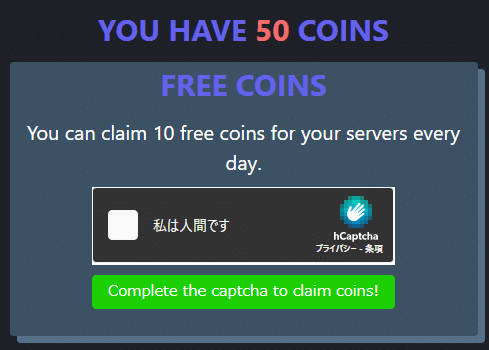
・有料で貯めたい場合
下の方にあるBUY COINSで必要な量に応じて購入してください。
(300コイン以上でプレミアム機能&ボーナス付与)
サーバーを購入しよう
必要なコインがたまったらサーバーを購入しましょう。
Create server をクリックして
1.名前と言語を選択
2.プランの選択
3.支払い方法の選択
4.確認して作成!

サーバーのプラン・言語の変更
Manage server から変更したいサーバーを選択することで管理画面に行けます。
上から、コントロールパネルにアクセス/サーバーを消す(期限が残っていても消えます)/プランの変更/言語の変更/戻る
となっています。
サーバーを起動しよう
※python向けに解説している部分があります。
Server Panelをクリックすることで再度ログイン画面が表示されるのでログインしてください。※1
ログインするとサーバーリストが表示されるのでサーバーを選択してください。
選択するとまずはコンソールが表示されます。
次にファイルをアップロードしましょう。
Files→uploadからプログラムコードをアップロードしましょう。
続いてスタートアップ用のコードを入力していきます。今度はstartupを押してコードを記入していきましょう。
①パッケージのダウンロード※1
pipからファイルをダウンロードできます。
ADDITIONAL PYTHON PACKAGESにパッケージ名※2をスペース区切りで入力してください。
例) discord.py scratchattach
②実行ファイルの指定
BOT PY FILEにpyファイルの名前を指定してください。
終わったらconsoleに行って実行しましょう!
STARTを押すことで実行できます。
※1 python向けの要素
※2
pip install (ここの部分) を入れる
起動時に実行されます。一度インストールしたら負荷軽減のために空白にしておくことを推奨
コンソール・エディタの使い方

左側の画面がコンソールで下にある入力欄でinputなどの入力を送信できます。
右上の3のボタンでサーバーを起動できます。
🟦起動 / 再起動 / 🟥停止 です。
その下には現在の使用率が表示されています。
エディタはFilesからファイルを選んで編集できます。様々な拡張子に対応していて自動整形機能もあります。
バックアップを取ろう
直接ファイルが編集できるのでバグった時に予備のファイルを保存しておく必要があります。
Backupからバックアップを取ることができます。
(バックアップしたくないファイルやフォルダを空白で指定できます。)
まとめ
今日はbot-hosting.netについて解説しました。みんなも無料でbotを動かそう!
※botの作り方については別の記事を公開予定です。
この記事が気に入ったらサポートをしてみませんか?
